ESET、Amazonで買ったオンラインコード版はどう使う?
「ESET パーソナルセキュリティ」の1年版の利用を開始した。
今回はAmazonでオンラインコードを購入したのだが、少々ややこしい部分があったので書いてみよう。
Amazonでオンラインコード版を購入
まずは「オンラインコード版」を購入する。

ESET パーソナル セキュリティ (最新版) | 1台1年版 | オンラインコード版 | Win/Mac/Android対応
- 出版社/メーカー: キヤノンITソリューションズ
- 発売日: 2016/12/08
- メディア: Software Download
- この商品を含むブログを見る
Amazonのダウンロードストアは、購入後に取消しができないため、年数やプランに気をつけて購入する必要がある。
ワタクシの場合は「パーソナルセキュリティの1台1年版」だ。
購入すると、「購入コード」が発行される。
ここで注意が必要なのは、このコードは「製品認証キー(製品ライセンス)」ではないということだ。
購入コードは製品認証キーではない
これはワタクシもミスしてしまった点だ。
そのミスについて書いてみよう。製品ライセンスを購入したと思っていたため。「製品のアクティベーション」をクリックした。
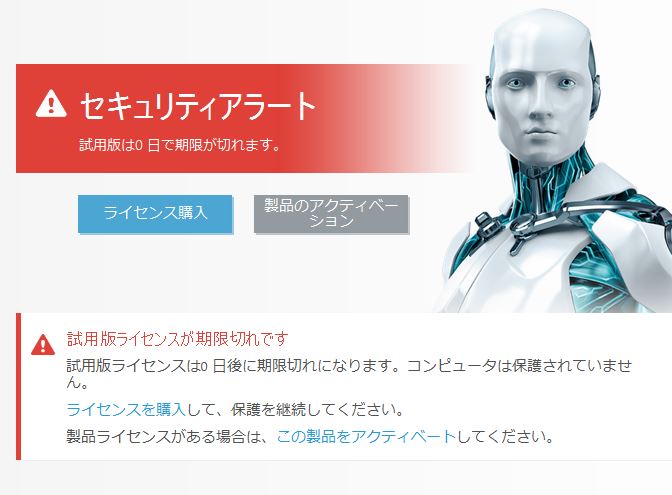
すると、次のような画面になる。

左側にある入力欄に、Amazonで買った「購入コード」を入力してしまった。
そうして「アクティベーション」をクリックしたのだが、認証はされない。
そこであらためてAmazonの商品画面に戻ると、下のほうにきちんと書かれているではないか。

つまり、「購入コード」を使って、公式サイトから「製品認証キー」発行の手続きをしなければいけないということだ。
製品認証キーを発行
要は「製品説明はよく読もう」ということである。
キヤノンITソリューションズのサイトでの登録は実に簡単だ。

この画面の「購入コードまたはシリアル番号」のところに、Amazonで購入したコードを入力する。
あとは手順に従っていけば、メールで製品認証キーが発行される、というわけだ。
製品認証キーを入力して利用開始
ここまでくればあとはもう簡単だ。
ESET体験版のホーム画面で「製品のアクティベーション」をクリックする。
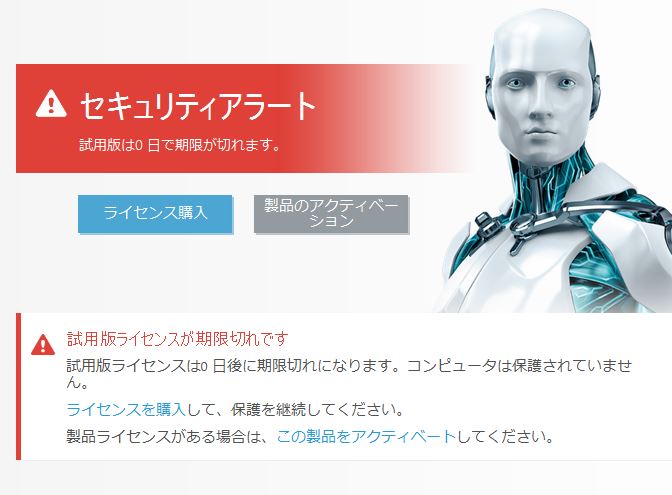
一番下にある「この製品をアクティベート」をクリックしてもOKだ。
すると、ワタクシが最初にミスった入力画面になる。

この入力欄に、メールで発行された「製品認証キー」を入力して「アクティベーション」をクリックする。
こうして認証完了、製品版の利用がスタートする。
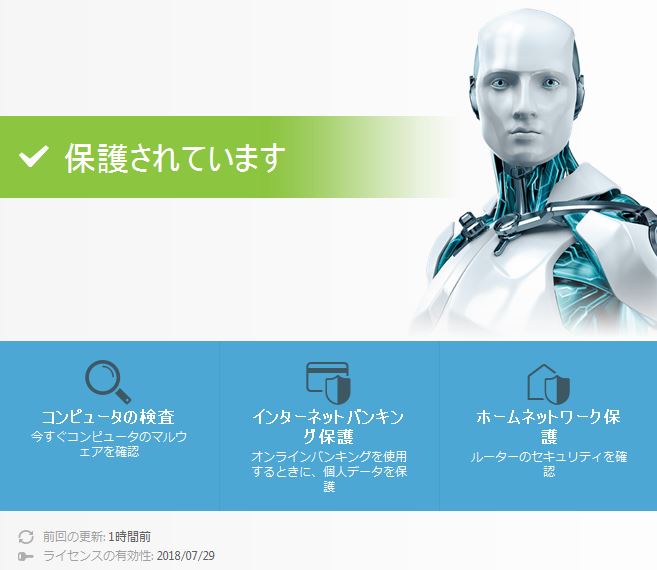
期限切れの警告が消え、ラインセンスの有効時期も1年後になった。
ちなみに体験版を使っている場合は、ESETをあらためてインストールする必要はなく、認証手続きをするだけでOKだ。